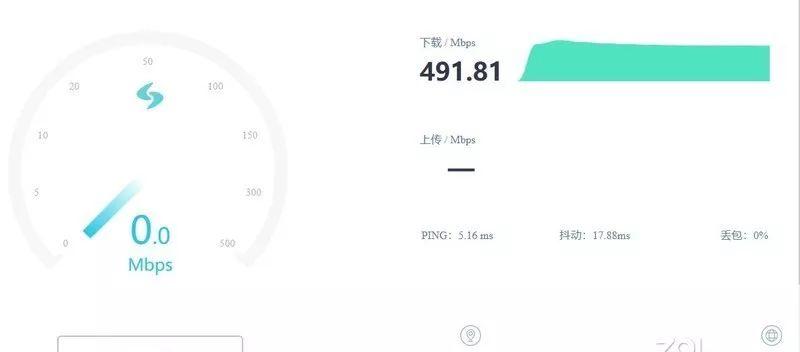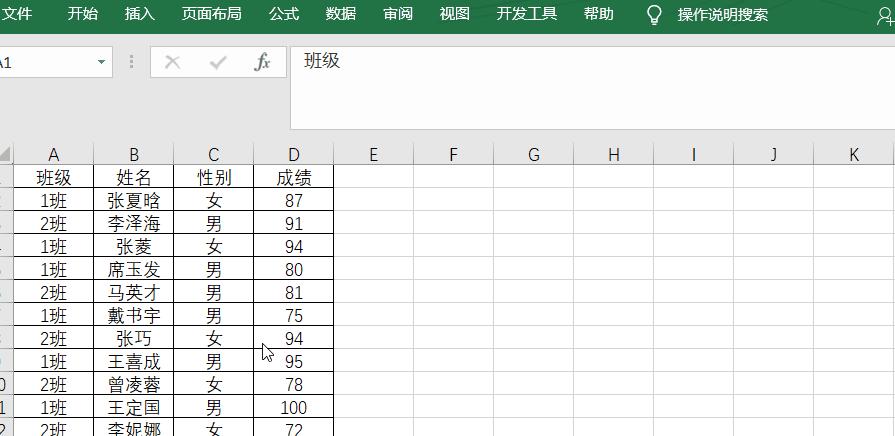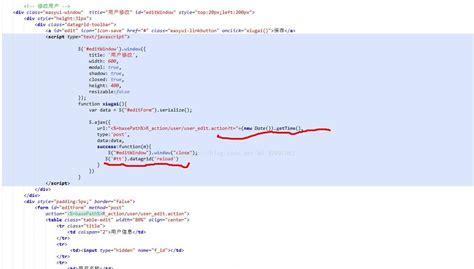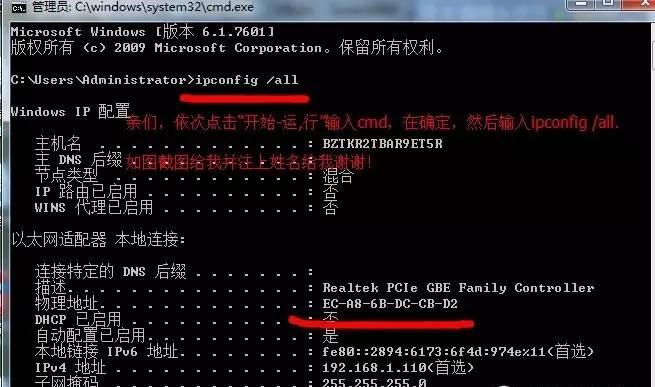Word文档插入CAD文件操作
Word文档插入CAD文件展示效果:
类似图片效果,但是双击文件会打开CAD软件,可以发大缩小看文件细节内容。
软件需求:
Autodesk AUTOCAD
Microsoft Word
【我使用CAD软件的是AUTOCAD2016,我测试的Word软件是Microsoft Word2019】
注意事项:
1、观看后不要保存,保存会改变文件在文档展示的图形位置【CAD文件的线条尽量采用黑色,其他颜色次之】
2、插入CAD文件,需要调整CAD显示图形大小至想要表达的细节。
3、不要在表格内插入CAD文件[表格内不能有效的改变图形大小和位置]。
4、调整好展示图形的大小[显示的范围就是CAD软件界面的大小;右击——裁剪——调整展示面积大小到适合尺寸];
CAD文件在Word中展示操作:
菜单栏的插入——对象——AutoCAD 图形[或者“ZWCAD 图形” 中望CAD]——会打开CAD软件——复制需要展示的CAD内容到Word需插入打开的CAD文件里面——粘贴后面,调整好内容位置、大小、颜色等。
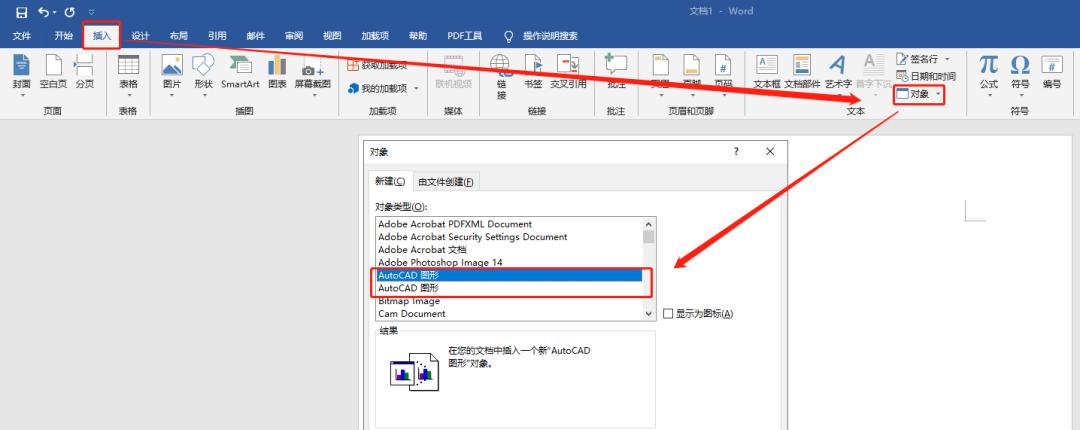
建议操作:
设置自选图形/图片格式??——布局——浮于文字上方[方便调整文档排版]。
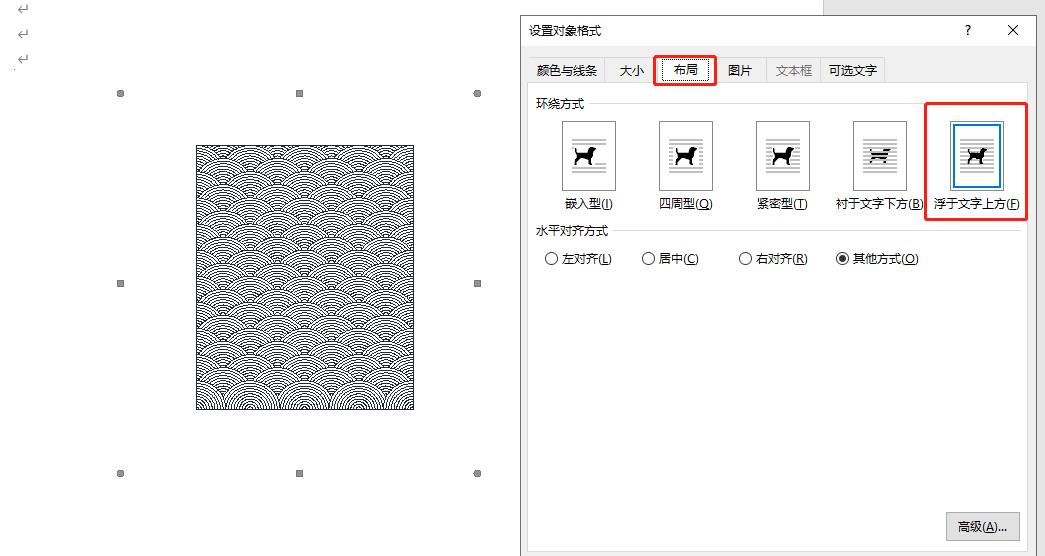
展示插入CAD文件效果
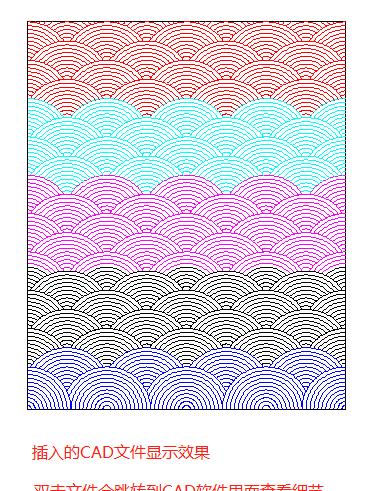
插入CAD文件,测试线条的颜色在Word文档显示的效果展示。
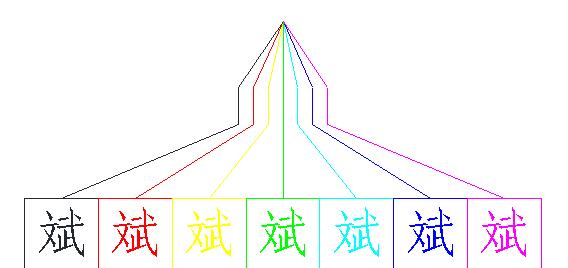
更新时间:2021年12月22日
免费领取参考资料:
复制打开百度网盘链接,即可领取资源。